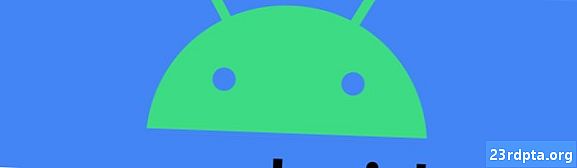Innhold
- Gmail ikke fungerer? Sjekk Google Status Dashboard
- Atomalternativ
- Glemt passord
- Problemer i to trinn
- Synkroniser problemer
- Mangler s
- Bonus! Gmail lastes ikke (bare nettleser)
- Alt annet?
- Annet Gmail-relatert innhold:

Gmail ikke fungerer? Sjekk Google Status Dashboard

Fungerer ikke Gmail for deg? Først av alt, klikk på denne lenken, deretter bokmerke den, og tatover den deretter på den venstre bicepsen din, bare i tilfelle. Dette er koblingen til Googles appstatusoversikt. Hvis det noen gang er en driftsstans, mistenkt strømbrudd eller pålitelig rapport om et strømbrudd i noen Google-tjeneste - så når Gmail ikke fungerer - vil dette nettstedet gi deg beskjed. På siden ser du en liste over alle appene i Google Suite, og en liste over datoer frem til gjeldende dato. Oransje prikker indikerer at det var eller var problemer. Du kan gå om lag to måneder om nødvendig. Ellers, hvis du har problemer med noen Google-app, bør dette være din første stopp - etter denne artikkelen, altså.
Atomalternativ

Dette er en liten tunge i kinnet, men ofte når du har problemer med Google-kontoen din, fjerner du kontoen fra mobilenheten din og setter den opp igjen igjen vil det løse mange problemer. Det fine med en Google-konto er at alt er lagret på Googles servere - e-posten, dokumentene, filmene og videoene dine, etc. Alle disse kommer tilbake når du har tilbakestilt kontoen. Det er et kjernefysisk alternativ, men det er også den enkleste måten å tørke av alt og få det hele tilbake. Det er kjernefysisk, men enkelt.
For å gjøre dette, gå inn i innstillingsområdet ditt -> Kontoer -> Google -> (trykk på kontoen du vil fjerne) -> trykk på ellipsis i øverste høyre hjørne -> Fjern konto. Husk at prosessen kan være litt annerledes, avhengig av enheten og Android-versjonen.
Glemt passord

En av de vanligste årsakene til at noen mister tilgang til Gmail-kontoen sin, er fordi de har glemt passordet. Ikke alle kan bruke passfrasen "MargaretThatcheris100% sexy," så vi får det til. Heldigvis har Google en rekke verktøy du kan bruke for å gjenopprette passordet. Rettferdig advarsel - det er ikke mye moro. Har du noen gang lagt merke til at når du glemmer passordet ditt på en annen tjeneste, som Netflix, er gjenopprettingsalternativet nesten alltid å ha det sendt til deg? Det fungerer ikke hvis du prøver å logge deg på en e-postkonto.
For det første er det viktig at du setter opp alternative kontaktmetoder knyttet til Google-kontoen din. Logg deg på Gmail-kontoen din, klikk på profilbildet ditt i øvre høyre hjørne, og velg deretter "Administrer Google-kontoen." Trykk på fanen "Sikkerhet" og finn alternativet "Måter vi kan bekrefte at det er deg". Deretter må du sørge for at de to alternativene - E-postadresse og Gjenopprettelsestelefon - er fylt ut. Dette er gjenopprettingsmetodene du kan bruke for å få tilgang til kontoen din tilbake.

Problemer i to trinn

To-trinns bekreftelse er en av de beste metodene du kan bruke for å sikre kontoen din. Kort sagt, to-trinns bekreftelse legger til et andre lag til sikkerheten din ved å kreve en ny godkjenning av et påloggingsforsøk. Hvis du for eksempel logger deg på Gmail-kontoen din, vil du motta en tekst med en kode du må angi for å fortsette. Men ting går ikke alltid greit. Noen ganger kommer ikke koden dit. Hva da?
Først må du sørge for at du er i et område med godt signal. Google sender 2-trinns autentiseringskoder via SMS, så hvis du er i et område med sterkt Wi-Fi, men ikke godt cellesignal - Jeg ser på deg, sentrum av Chicago - kan det være en del av problemet.

I så fall kan du bruke Google Authenticator-appen. Bare last ned appen på telefonen. Når den er installert, blir du spurt om hvordan du kan bekrefte kontoen. Det enkleste er med en QR-kode.Gå til to-trinns autentiseringsside og bla ned til Autentiseringsapp på datamaskinen. Klikk på det og følg trinnene for å skanne QR-koden. Når du er skannet, får du en kode i appen. Skriv inn koden i "Bekreft" -boksen på datamaskinen din, og den kobler telefonen til kontoen din. Fra da av vil du bruke Autentisering-appen til å logge på, i stedet for SMS-koder.
Hvis det ikke fungerer, kan du også velge å motta en samtale på sikkerhetskopitelefonen. Selvfølgelig vil dette fortsatt ikke fungere hvis du er i et område med et dårlig signal. Du kan imidlertid velge at dette skal være en fasttelefon. Ulempen med dette valget er at du må være på stedet der fasttelefonen er, men det er et alternativ.
Til slutt, hvis alt annet mislykkes, kan du også bruke sikkerhetskopikoder. Sikkerhetskopikoder brukes vanligvis når du mister telefonen, eller ikke kan motta godkjenningskoder på noen annen måte.

Disse må genereres på forhånd. Sikkerhetskopieringskoder er sett med koder du kan bruke til å logge på kontoen din i stedet for totrinnsverifiseringen. Sikkerhetskopieringskoder kommer i sett med 10. Dette er engangskoder - de blir inaktive så snart du bruker dem. Hvis du genererer et sett med koder, deaktiveres alle ubrukte koder fra den siste batch. Spoilervarsel: Jeg genererte et nytt sett med koder etter å ha tatt det skjermbildet.
Hvis du vil generere et sett med koder, kan du gå til totrinns bekreftelsesside og bla ned til området for sikkerhetskopieringskoder. Klikk på "Få nye koder." Dette vil generere en tekstfil du kan laste ned, som vil bli kalt "Sikkerhetskopier-koder- Hvis du vil bruke sikkerhetskopikoden for å logge på, går du til påloggingssiden for Gmail og skriver inn brukernavn / passord. Når du blir bedt om to-trinnsgodkjenning, klikker du på "Flere alternativer" og klikker deretter på "Angi en av de 8-sifrede sikkerhetskodekodene dine." Skriv inn koden, og du er god til å gå! Synkroniser problemer

Gmail kan mislykkes i å synkronisere av mange forskjellige grunner, og en svikt i synkronisering kan manifestere seg på flere måter. Det er ikke sikkert at du har alle opplysningene dine, det kan hende du unnlater å sende e-post, det kan hende du får en "konto som ikke er synkronisert", eller appen i seg selv kan bare være treg. I noen av disse tilfellene kan du prøve flere trinn for å få ting opp igjen og gå.
- Oppdater Gmail-appen. Noen ganger kan en eldre, utdatert versjon av appen ha problemer med å få e-post fra Google. Å sørge for at du har den siste og beste versjonen av Gmail-appen, vil løse mange synkroniseringsproblemer.
- Start enheten på nytt. Har du prøvd å slå den av og på igjen? Ja, det er en klisjé, men det fungerer overraskende mange ganger.
- Bekreft tilkoblingen din. Ja, det er et dumt spørsmål, men vi må stille. Du kan unngå mye unødvendig feilsøking hvis du sørger for at du har et godt signal, ikke er i flymodus osv.
- Sjekk Gmail-innstillingene dine. Skal du måtte sørge for at synkronisering er på? Nei. Men det gjør du. Tilfeldige kraner skjer, og hvis Gmail-synkroniseringen slås av, blir ingenting synkronisert. Åpne Gmail-appen, og trykk på menyknappen i øvre venstre hjørne -> Innstillinger. Trykk på kontoen din og sørg for at du har krysset av for "Synkroniser Gmail."
- Tøm Gmail-appdataene dine. Åpne enhetens Innstillinger-app -> Apper og varsler -> Appinfo -> Gmail -> Lagring -> Tøm data -> Ok. Når du er ferdig med det, start enheten på nytt og se om det gjorde utslaget. Det meste av tiden som vil fungere.
Mangler s

Hvis Gmail-en din mangler e-postmeldinger som du vet er der, er den mest sannsynlige årsaken at du ved et uhell har slettet eller arkivert dem. Du kan sjekke dette enkelt nok ved å klikke på papirkurven i Gmail. Oftest kan du finne søppelmappen ved å klikke "Mer" i mappeområdet, og deretter klikke på "Papirkurv." Hvis e-postmeldingen er der inne, kan den arkiveres. I området der du klikket på “Mer”, se etter “All Mail.” Det vil vise deg all e-post, enten den er arkivert eller ikke.
Du kan også søke etter e-post ved å skrive inn søkefeltet. I "All Mail" -mappen, søk etter arkivert e-post, men husk at den ikke vil søke i papirkurven. Det meste av tiden vil e-posten din være i søpla eller arkiveres - det er jeg ikke fremmed for. Hvis du finner e-posten på et hvilket som helst sted, klikker du på den for å åpne den, klikker du deretter på mappeikonet øverst, og velger deretter "Flytt til innboksen." Dette vil gjenopprette e-posten til innboksen din, og du vil kunne se den normalt.
Bonus! Gmail lastes ikke (bare nettleser)

Hvis du logger deg på Gmail med en nettleser, og websiden ikke lastes inn for deg, er det noen få ting du trenger å prøve for å få ting til å fungere igjen. Først vil du forsikre deg om at du bruker en støttet nettleser. Du kan finne en liste over støttede nettlesere på Googles hjelpeside. Det er rimelig å si at de fleste moderne nettlesere vil fungere, men Opera-brukere vil være ute av hell, er jeg redd.
Ofte kan nettleserutvidelser eller applikasjoner forstyrre Gmail også. En rask måte å sjekke dette på er ved å prøve Gmail i nettleserens private eller inkognitomodus. Hvis Gmail jobber der, kan du prøve å deaktivere nettleserutvidelser én for én til du finner den skyldige.
Noen ganger kan informasjonskapsler eller midlertidige filer også bryte Gmail. Den samme testen - ved bruk av inkognitomodus - er en rask måte å teste den oppførselen også. Hvis Gmail fungerer i inkognitomodus, men å deaktivere utvidelser hjalp ikke, bør det å rydde cachen og informasjonskapslene gjøre utslaget.
Til slutt kan det være lurt å prøve å deaktivere alle Google Labs du har. Den enkleste måten å gjøre det på er å besøke dette nettstedet. Dette vil automatisk deaktivere alle laboratorier du har, slik at du kan teste Gmail-klienten uten dem. Hvis det fungerer, kan du prøve å deaktivere alle laboratorier og aktivere dem på nytt om gangen. Hvis Gmail mislykkes igjen, har du din skyldige.
Alt annet?

Gmail er en av disse tjenestene som vanligvis bare fungerer, og det er fantastisk. Det er en forferdelig følelse når den går ned. Forhåpentligvis har noen av disse tipsene hjulpet deg med å komme deg på sporet igjen. Gi beskjed hvis det er noe du har funnet på. Hvis det er noe vi ikke har dekket som du ønsker å se, kan du selvfølgelig slå oss opp i kommentarfeltet. Hvis du har andre tips, kan du sende oss en kommentar i kommentarene, så vil vi sørge for å oppdatere artikkelen i fremtiden.
Annet Gmail-relatert innhold:
- Ny Gmail-titt for Android og PC forklart
- Den nye Gmail er her, oppdateringen lanseres nå
- Gmail sin nye Smart Compose er enkel å bruke: Slik gjør du det